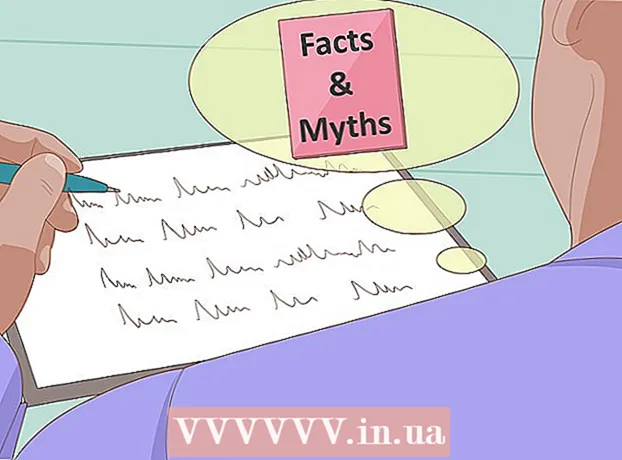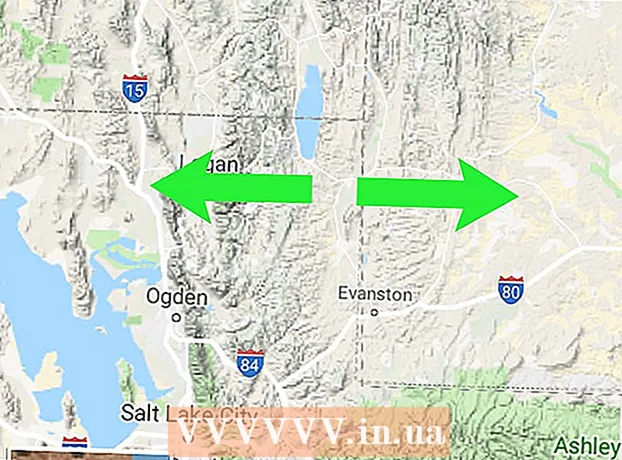Kirjoittaja:
John Stephens
Luomispäivä:
24 Tammikuu 2021
Päivityspäivä:
1 Heinäkuu 2024
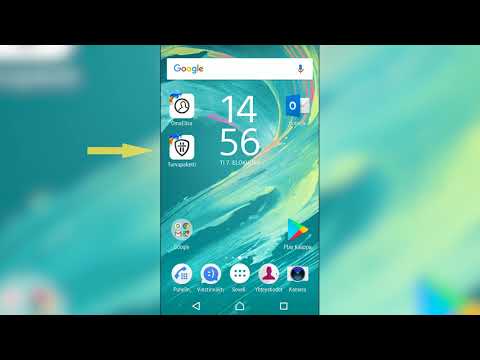
Sisältö
Tässä artikkelissa kerrotaan, kuinka emoji (emoji) asennetaan Android-laitteellesi käytetyn Android-version mukaan.
Askeleet
Osa 1/4: Tarkista käyttämäsi Android-versio
Avaa Android-laitteen asetukset napauttamalla Asetukset-kuvaketta sovellusluettelossa.
- Tuetut hymiöt riippuvat käyttämästäsi Android-versiosta, koska hymiöt ovat järjestelmätason fontteja. Jokainen uusi Android-versio tukee joitain uudempia hymiöitä.

Vieritä alas Asetukset-valikon alareunaan. Joissakin laitteissa joudut ensin napauttamaan Järjestelmä-ryhmää.
Kosketus Laitteesta (Laitteen esittely) tai "Tietoja puhelimesta" tai "Tietoja tablet-laitteesta" (Tietoja tablet-laitteesta).
- Kosketus Ohjelmisto versio (Ohjelmistoversio) tarvittaessa. Jotkut Android-laitteet pyytävät sinua pääsemään tähän valikkoon nähdäksesi Android-version.

Etsi Android-versio. "Android-versio" -rivillä oleva numero näyttää käyttämäsi Android-version.- Android 4.4 - 7.1+ - Laitteet, jotka käyttävät versiota 4.4 tai uudempaa, voivat lisätä emojia Google-näppäimistöllä. Laitteen sisäänrakennetulla näppäimistöllä on myös emoji-vaihtoehto.
- Android 4.3 - Voit ottaa iWnn-näppäimistön käyttöön mustavalkoisen emojin kirjoittamiseen. Voit myös hankkia kolmansien osapuolten näppäimistöjä lisäämään värillisiä hymiöitä.
- Android 4.1 - 4.2 - Jotkut emojit ovat tuettuja katseluun, mutta sisäänrakennettua näppäimistöasetusta ei ole. Voit käyttää emojien kirjoittamiseen kolmannen osapuolen näppäimistöjä.
- Android 2.3 ja vanhemmat - Laitteesi ei tue emoji-näyttöä tai kirjoittamista.
Osa 2/4: Google-näppäimistön (Adroid 4.4+) käyttö

Avaa Play Kauppa. Google-näppäimistö sisältää täyden tuen kaikille emojille, joita järjestelmä voi näyttää. Värilliset hymiöt ovat käytettävissä kaikilla Android-laitteilla Android 4.4 (KitKat) tai uudemmasta.
Tyyppi Google Play siirry näytön yläreunassa olevaan hakupalkkiin.
Tyyppi google-näppäimistö (google-näppäimistö).
Napauta Google-näppäimistöä hakutulosluettelossa.
Kosketus Asentaa (Asetus). Jos Google-näppäimistö ei ole yhteensopiva laitteesi kanssa, voit kokeilla muita näppäimistöasetuksia.
Kosketus Hyväksyä (Hyväksyä).
Google-näppäimistön asetukset. Näet asennuksen edistymisen Ilmoitus-paneelissa.
Avaa laitteen Asetukset-valikko. Asetukset löydät sovellusluettelosta, jossa on rataskuvakkeet tai liukusäätimet.
Vieritä alas osioon Henkilökohtainen (Henkilökohtainen). Joissakin laitteissa joudut napauttamaan Henkilökohtainen-ryhmää.
Kosketus Kieli ja syöttötapa (Kieli ja syöttölähde).
Kosketus Oletus (Oletus) osiossa Näppäimistöt ja syöttötavat (Näppäimistö ja syöttötapa).
Valita Google-näppäimistö (Google-näppäimistö).
Avaa sovellus näppäimistöllä. Nyt kun Google-näppäimistö on päällä, voit lisätä sitä emojiin viesteihisi.
Pidä näppäintä painettuna ↵ (Tulla sisään). Näet valikon sormesi yläpuolella ja valikkovaihtoehdon ☺
Liu'uta sormea hymiöillä ☺ ja vapauta avataksesi emoji-luettelon.
- Jos et näe hymiötä, laitteesi ei todennäköisesti tue emojia. Sinun on kokeiltava toista näppäimistöä.
Napauta näppäimistön yläpuolella olevaa ryhmää tuodaksesi esiin muita emojiryhmiä.
Pyyhkäise vasemmalle ja oikealle nähdäksesi lisää hymiöitä. Jokaisella ryhmällä on yleensä useita kuvakesivuja, joista valita.
Napauta emojia lisätäksesi sen tekstiin.
Vaihda ihon väriä pitämällä emojia painettuna (Android 7.0+). Jos käytät Android 7.0 (Nougat) -käyttöjärjestelmää tai uudempaa, voit valita toisen ihon värin pitämällä ihmisen muotoista kuvaketta alhaalla. Tämä toiminto ei toimi Android-laitteissa, joissa on vanhempi versio. mainos
Osa 3/4: iWnn IME: n käyttö (Android 4.3)
Avaa laitteen asetukset. Jos käytössäsi on Android 4.3, voit kytkeä mustavalkoisen emoji-näppäimistön päälle.
Vieritä alas osioon Henkilökohtainen (Henkilökohtainen).
Valita Kieli ja syöttötapa (Kieli ja syöttölähde).
Puutiainen solu iWnn IME Ota mustavalkoinen emoji-näppäimistö käyttöön laitteellesi.
Avaa sovellus, jonka avulla voit kirjoittaa tekstiä.
Pidä näppäintä painettuna Avaruus näppäimistöllä.
Kosketa painiketta Kategoria (Luokka) vaihtaaksesi emoji-tyyppiä.
Kosketa painiketta << ja >> nähdäksesi lisää sivuja.
Napauta emojia lisätäksesi sen tekstiin. mainos
Osa 4/4: Samsung Galaxy -laitteen (S4 tai uudempi) käyttö
Avaa näppäimistöä käyttävä sovellus. Jos käytät Samsung Galaxy S4: ää, huomautusta 3 tai uudempaa, laitteen näppäimistössä on sisäänrakennettu emoji.
Pidä painiketta painettuna Vaihde tai Mikrofoni näppäimen vasemmalla puolella Avaruus näppäimistön. S4- ja S5-sarjoissa käytät Gear-painiketta. S6-sarjassa käytetään mikrofonipainiketta.
- S7-sarjan käyttäjät voivat avata hymiövalinnan napauttamalla näppäimistön ☺ (hymiö) -painiketta.
Kosketa painiketta ☺ näkyvissä olevassa valikossa. Tämä muuttaa näppäimistön emoji-syöttövaihtoehdoksi.
Napauta näppäimistön alla olevia luokkia nähdäksesi erityyppiset emojit.
Vaihda sivua pyyhkäisemällä vasemmalle ja oikealle. Useimmissa luokissa on useita emoji-sivuja.
Napauta emojia lisätäksesi sen tekstiin.
Kosketus ABC palataksesi näppäimistöön. Tämä poistaa emoji-näppäimistön käytöstä palaamisen normaaliin näppäimistöön. mainos
Neuvoja
- Koska järjestelmä tukee emojia, vastaanottaja ei välttämättä näe lähettämääsi emojia. Esimerkiksi, jos lähetät kuvakkeen viimeisimmässä Unicode-versiossa laitteelle, joka ei tue tätä versiota, toinen henkilö näkee vain tyhjän ruudun.
- Monilla viestintäsovelluksilla on oma emoji, joka näkyy vain sovelluksissa. Facebook Messengerissä, WhatsAppissa, Instagramissa, Hangoutsissa, Snapchatissa ja monissa muissa on sisäänrakennettu emoji, jonka avulla voit nähdä emojeja, joita laite ei yleensä tue.
- Android tukee emojien katselua vain versiosta 4.1 (Jelly Bean) ja värihymioita näytetään vain versiosta 4.4 (KitKat) tai uudemmasta. Hymiöitä ei voi tarkastella Androidin vanhemmissa versioissa.
- Tuettujen emojien ulkonäkö ja määrä riippuvat kokonaan käyttämästäsi Android-versiosta. Emojit ovat järjestelmätason fontteja ja tarvitsevat tukea niiden tarkastelemiseksi ja käyttämiseksi.
- Tarkista järjestelmäohjelmistopäivitykset, jotta näet lisää emojeja Android-laitteellasi. Katso lisätietoja Androidin päivittämisestä.